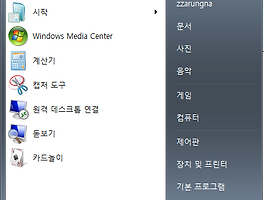반응형
하드디스크(드라이브) 이름 변경 방법
하드 디스크 이름을 변경하는 경우는 컴퓨터를 포맷 하거나 USB를 사용한 상태에서 하드 디스크를 분할하게 되면 이름(경로)이 이상하게 지정 되어있었던 적이 있습니다.
예를들어 주 하드디스크가 C드라이브 였으면 좋겠고 보조를 D라는 이름으로 하고싶은데 그반대로 되는 경우도 있습니다. 컴퓨터를 사용하는데에는 문제는 없으나 왠지 모르게 경로가 잘못되니 찜찜 했었습니다.
간단하게 윈도우 자체 기능을 이용해 하드 디스크의 이름을 변경 하는 방법을 알아 보겠습니다. 우선 제어판을 들어가시기 바랍니다. 제어판 여는 방법을 잘모르시는 분들은 -> http://zzarungna.tistory.com/404
제어판에 들어가신뒤에 시스템 및 보안 이라고 되어있는 부분을 클릭 합시다.
시스템 및 보안 메뉴를 누르면 아래 이미지에 나온것 처럼 하드 디스크를 관리 할수 있는 관리도구 메뉴가 있습니다. 관리도구 메뉴를 눌러주세요.
관리도구에 들어가게 되면 서비스 관리도 할수있고, 디스크 정리 메뉴도 있네요 하지만 저희가 필요한건 하드디스크 이름 변경이므로 컴퓨터 관리 버튼을 눌러줍시다.
그런다음 왼쪽 메뉴중 저장소에 디스크 관리 버튼을 눌러주세요. 누르게되면 제가 관리하는 하드 디스크의 이름이 나오게 됩니다.
여기서 이름을 변경할 하드 디스크를 선택한다음 마우스 오른쪽 버튼을 누르게되면 다음처럼 드라이브 문자 및 경로를 변경 할수 있습니다.
하드 디스크의 이름을 기존엔 E였는데 A로 바꾸고 난후 확인을 누르면 하드 디스크의 이름이 정상적으로 변경이 됩니다.
대부분 주디스크가 C여야 하는데 E나 D로 되있으시다면 먼저 F나 A로 이름을 임시로 변경 하신뒤에 다시 C로 되어있는 것을 D로 바꾸고 이제 주 하드 디스크 이름을 C로 바꾸면 됩니다.
먼저 다른 하드 디스크에서 이름을 가지고 있는 경우는 경로가 변경이 안되기 때문에 임시로 바꺼서 하는 방법으로 하시면 중복 없이 원하는 대로 하드 디스크의 이름을 변경하실수 있습니다.
위처럼 윈도우내에서 간단하게 하드드라이브에 이름 변경이 가능 합니다.
반응형